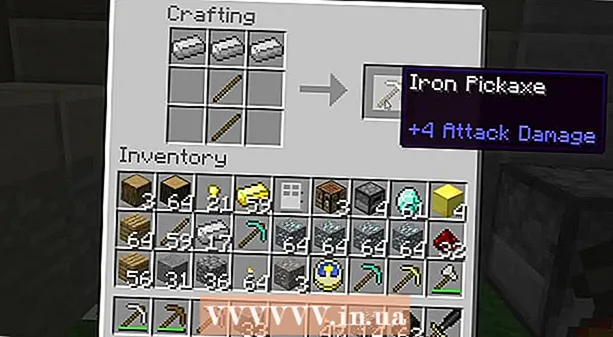Autor:
Laura McKinney
Data De Criação:
4 Abril 2021
Data De Atualização:
24 Junho 2024

Contente
O wikiHow de hoje ensina como enviar mensagens de texto, vídeo ou áudio para várias pessoas usando dados móveis.
Passos
Parte 1 de 3: Habilitar MMS
Abrir configurações. O aplicativo fica acinzentado na forma de uma engrenagem (⚙️) e geralmente está localizado na tela inicial.

Role para baixo e toque Mensagens (Mensagem). Este botão está agrupado com outros aplicativos da Apple, como Mail e Notas.
Passe "Enviar como SMS" para a posição "Ligado". Este botão está próximo à parte inferior da tela. O iPhone envia mensagens usando dados do celular quando o iMessage não está disponível.

Role para baixo e deslize "Mensagens MMS" para a posição "Ligado". Este botão está na seção SMS / MMS e ficará verde. Isso permite que seu telefone envie mensagens de foto e vídeo usando um plano de dados de celular que você assinou com sua operadora.- MMS é diferente de iMessage, você pode enviar iMessage usando Wi-Fi quando o remetente e o receptor estão usando iMessage, quando há Wi-Fi não há necessidade de dados móveis.

Deslize "Mensagens em grupo" para a posição "Ligado". Este botão está logo abaixo de "Mensagens MMS" na mesma categoria. Você poderá enviar mensagens de grupo, ou seja, mensagens MMS para várias pessoas.- Todos os outros destinatários da mensagem em grupo podem ver todos os outros destinatários. O feedback é enviado para toda a equipe, não apenas para você.
Parte 2 de 3: ativar os dados móveis
Abrir configurações. O aplicativo fica acinzentado em forma de engrenagem (⚙️) e geralmente está localizado na tela inicial.
Clique Celular (Dados móveis) está próximo ao topo do menu.
- Este menu será rotulado como Dados móveis se o idioma do iPhone estiver definido como inglês (inglês).
Passe “Cellular Data” para a posição “On”. O interruptor ficará verde.
- Se você tiver um plano de mensagens que inclui MMS de sua operadora, não precisa ter os dados móveis ativados para enviar mensagens MMS.
Parte 3 de 3: Solução de problemas de MMS
Verifique se o seu dispositivo e serviços são compatíveis. Para usar MMS, você deve ter um iPhone 3G ou posterior, iOS 3.1 ou posterior, plano de dados móveis e plano MMS local.
- Você pode verificar sua versão do iOS tocando em Geral (Configurações gerais) no menu principal e toque em Sobre (Introduzir).
- Você deve assinar um plano de dados que ofereça suporte a MMS para usá-lo.
Desligue o Wi-Fi e tente abrir um site. Portanto, você verificará se o plano de dados móveis está funcionando corretamente. Caso contrário, você precisa entrar em contato com sua operadora para consertar a conexão de dados móveis.
Desligue o iMessage para ver se você pode enviar mensagens MMS. Se o iMessage estiver ativado, o telefone tentará enviar as mensagens do iMessage primeiro. Pode ocorrer um erro se um de seus contatos acabou de ser transferido do iPhone para o Android sem desativar o iMessage. O iPhone ainda tentará enviar mensagens MMS para sua conta do iMessage em vez do número de telefone com MMS.
- Abrir Configurações.
- Clique Mensagens.
- Garra iMessage Ligado desligado.
- Tente enviar ou receber mensagens MMS.
Redefinir Ajustes de Rede. Isso irá recarregar suas configurações de conexão móvel e corrigir o erro do serviço MMS temporariamente.
- Abrir Configurações.
- Clique Geral.
- Clique Redefinir (Redefinir).
- Clique Redefinir Ajustes de Rede. Você precisará inserir uma senha (se aplicável).
Entre em contato com a operadora. MMS é um recurso da operadora, o que significa que a operadora gerencia servidores que enviam dados MMS do iPhone para outro telefone e vice-versa. Se continuar a ter problemas com o MMS, você pode redefinir o serviço MMS e corrigir o erro de transmissão.
Restaure o iPhone e reinicie como novo. Você pode fazer isso quando tudo não funcionar. Faça um backup antes de restaurar para que você possa obter todos os seus dados de volta.
- Veja mais online para obter mais detalhes sobre como restaurar o iPhone.
Adendo
- No iPhone, o SMS precisa apenas de sinal de telefone para enviar / receber, mas o MMS requer dados móveis (como 3G, 4G).
- Você pode identificar qual protocolo o iMessage está usando pela cor da mensagem. Azul significa que o iMessage está em uso e verde significa que a mensagem está sendo enviada como SMS / MMS. As mensagens multimídia em verde requerem dados móveis para receber e enviar.